如果你在登录阿里云服务器的Windows系统时遇到没有页面的情况,通常是因为远程桌面连接(RDP)出现问题。最常见的原因包括网络配置错误、安全组设置不当、防火墙规则未开放端口等。解决这一问题的关键在于检查并确保所有相关设置正确无误。
确保你的RDP端口(默认3389)已经开放,并且安全组和防火墙允许外部访问。
接下来,我们详细分析可能导致该问题的原因及解决方案:
1. 检查网络连接
首先确认你是否能够通过其他方式(如SSH或VNC)连接到服务器。如果这些方式也无法连接,可能是网络配置出现了问题。检查服务器的IP地址是否正确分配,DNS解析是否正常。此外,确认你的本地网络环境是否稳定,尤其是如果你使用的是公司或公共Wi-Fi,可能需要检查X_X设置或防火墙策略。
2. 配置安全组规则
阿里云的安全组是控制入站和出站流量的重要手段。你需要确保安全组中已添加了允许RDP连接的规则。具体步骤如下:
- 登录阿里云管理控制台。
- 导航至“安全组”选项卡。
- 找到对应的实例,并编辑其安全组规则。
- 添加一条新的入站规则,允许TCP协议,端口号为3389,源IP可以根据实际需求设定为任意IP(0.0.0.0/0)或特定IP段。
3. 防火墙设置
除了阿里云的安全组外,Windows操作系统本身也自带防火墙功能。确保Windows防火墙并未阻止RDP连接。可以通过以下命令临时关闭防火墙进行测试:
netsh advfirewall set allprofiles state off但请注意,关闭防火墙仅用于排查问题,在生产环境中应保持开启状态并正确配置规则。
4. RDP服务状态
有时RDP服务可能因某些原因停止运行。你可以通过阿里云提供的VNC控制台登录服务器,然后检查RDP服务的状态:
- 打开“服务”管理器(services.msc)。
- 查找“Remote Desktop Services”项。
- 确保其启动类型设置为“自动”,并且当前状态为“正在运行”。
5. 更新与补丁
定期更新Windows操作系统及其补丁程序非常重要。某些安全更新可能会更改RDP的行为或修复已知漏洞。确保你的服务器始终处于最新版本可以帮助避免潜在的问题。
综上所述,当遇到无法通过RDP连接阿里云Windows服务器时,应依次检查网络连接、安全组配置、防火墙规则、RDP服务状态以及系统更新情况。通过逐步排查,相信你能找到并解决问题所在。
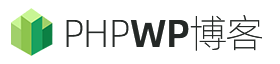 PHPWP博客
PHPWP博客